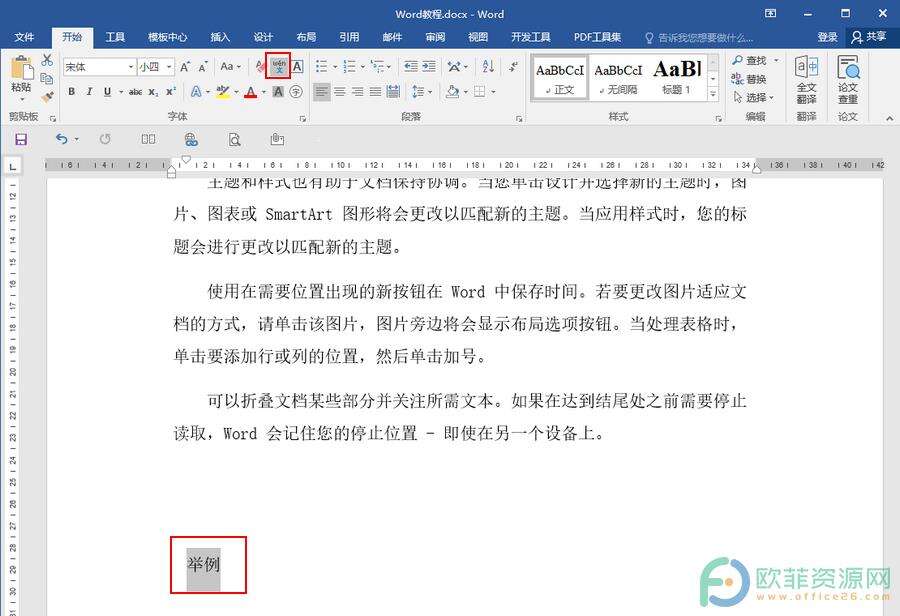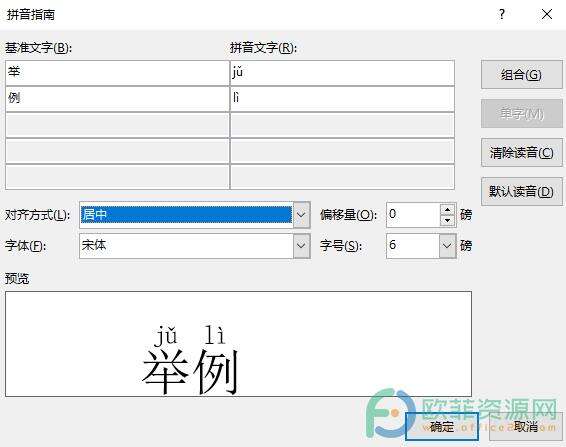Word怎么添加拼音和清除读音
办公教程导读
收集整理了【Word怎么添加拼音和清除读音】办公软件教程,小编现在分享给大家,供广大互联网技能从业者学习和参考。文章包含228字,纯文字阅读大概需要1分钟。
办公教程内容图文
第一步:打开Word文档,选中需要进行设置的文本内容,点击“字体”栏中的拼音图标,也就是“文”字上方有拼音“wen”的那个图标;
第三步:回到编辑界面,可以看到选中的文本已经成功添加拼音了,如果我们需要清除拼音,可以再次点击进入“拼音指南”窗口,点击“清除读音”就可以了。
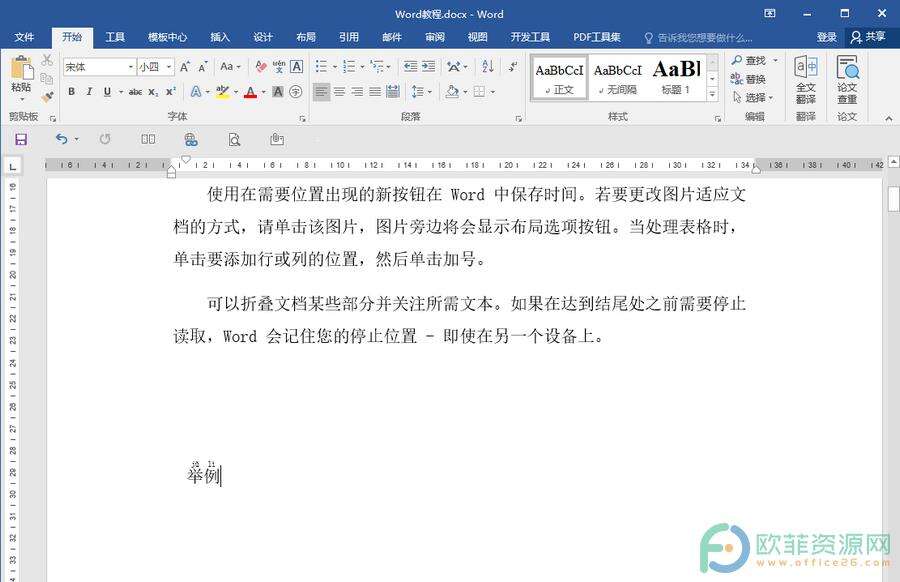
办公教程总结
以上是为您收集整理的【Word怎么添加拼音和清除读音】办公软件教程的全部内容,希望文章能够帮你了解办公软件教程Word怎么添加拼音和清除读音。
如果觉得办公软件教程内容还不错,欢迎将网站推荐给好友。